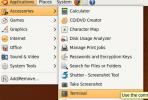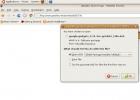Az élő javítás engedélyezése az Ubuntu-n 18.04
A Linux frissítése sokkal könnyebb, mint a többi operációs rendszer frissítése. Ahelyett, hogy a forgó kék betöltő képernyőre bámulna, a Linux felhasználóknak csak néhány parancsot kell megadniuk, nézniük kell néhány csomag telepítését, és folytatniuk kell a napjukat. Ugyanakkor a Linux frissítésének nem minden szempontja problémamentes. A Linux kernel frissítésekor a frissítések valódi fájdalmat okozhatnak, mivel arra kényszerítik a felhasználót, hogy hagyja abba az általuk elvégzett tevékenységeket, és indítsa újra a számítógépet a frissítés befejezéséhez. A bosszantó újraindítások csökkentése érdekében a Canonical élő javításokat tett az Ubuntu 18.04-en.
Ez egy új szolgáltatás, amely lehetővé teszi a felhasználók számára, hogy a Linux kernel frissítéseit az Ubuntu 18.04 LTS-en telepítsék újraindítás nélkül. Ha ez fantasztikusnak tűnik, kövesse ezt az útmutatót, és tanulja meg, hogyan engedélyezze azt az Ubuntu PC-n.
Élő javítás Ubuntun 18.04
A frissítések telepítése az Ubuntu-ra újraindítás nélkül nem új szolgáltatás. Tovább
Ubuntu szerver, ez egy ideje egy ideje. Az Ubuntu 18.04-től a Canonical hozta ezt a nagyszerű funkciót az asztalra. Vele a felhasználók telepíthetnek Linux kernel frissítéseket, anélkül, hogy a számítógép teljesen újra kellene indulnia.Ha utálja újraindítani az Ubuntu PC-t, és inkább azt akarja, hogy az felfüggesztett állapotban maradjon, és egy pillanatra észrevehető legyen, ez a szolgáltatás nagyon hasznos lehet. Az élő javítás nem érhető el azonnal a felhasználók számára, mivel az Ubuntu 18.04 alapértelmezés szerint nem engedélyezi azt. Szerencsére nagyon könnyű engedélyezni.
Kétféle módon engedélyezheti ezt a funkciót. Ha csak az Ubuntu 18.04-et telepítette először, olvassa el a „Welcome” párbeszédpanelt, amely felvázolja a kiadás összes új funkcióját. Kattintson a „Next” gombra, és olvassa el mindent, amit mondani kell. Ezen az üdvözlőképernyőn látni fog valamit, amely vázolja az „Élő javítást”. Kövesse az oldalon található utasításokat annak engedélyezéséhez.
Élő útbeállítások
A legjobb, ha ezt a funkciót bekapcsolja a 18.04 első telepítésekor, mert az az üdvözlőképernyőn van. Ha már nem fér hozzá az üdvözlőképernyőhöz, akkor be kell kapcsolnia az Ubuntu beállításaiban való navigáláshoz. Használja a hagyományos Ubuntu-t a Gnome-val? megnyomni a Győzelem gombot a billentyűzeten, és keresse a „Szoftver és frissítések” kifejezést.

Kattintson a „bejelentkezés” gombra a Canonicalhoz való bejelentkezéshez. Végezzen egy Ubuntu egyszeri bejelentkezés fiók létrehozásának folyamatát, és jelentkezzen be. A létrehozás után térjen vissza a frissítési beállításokhoz, és jelölje be a „Használd a Canonical Live Patch-et az újraindítások közötti biztonság növelése” jelölőnégyzetet.

Élő javítások használata
Az élő javítás ingyenes szolgáltatás az Ubuntu 18.04 LTS felhasználók számára, bár bizonyos feltételekkel jár. Amikor bejelentkezik az Ubuntu egyszeri bejelentkezés szolgáltatásba, a webhely egy egyedi tokent generál, amely megjelöli a Linux PC-jét. Három különálló Ubuntu PC-n ingyenesen bejelentkezhet és hozzáférhet az élő javításokhoz. A harmadik után már nem lesz ingyenes, tehát vigyázzon, hányszor használja ezt a funkciót.
Az Élő javítás funkció használata nem igényel külön műveleteket. Ehelyett elég várt módon működik: a normál frissítési eljárás részeként. A frissítés az Élő javítás funkcióval mind az Ubuntu grafikus frissítő segédprogrammal, mind a apt frissítés / frissítés parancsok a terminálon.
Használatához indítsa el a frissítéskezelőt, hagyja, hogy ellenőrizze a frissítéseket, majd telepítse a frissítéseket. Azokra a frissítésekre, amelyek általában újraindítást igényelnek (kernelfrissítések és javítások), nem kell újraindulnia. Nyilvánvaló, hogy nem minden, az Ubuntu frissítéskezelőn keresztül telepített frissítés nem ígérheti az idő 100% -ának megfelelő újraindítást, mivel ez a számítógépek jellege. A dolgok megtörténnek, és továbbra is előfordulhat, hogy alkalmanként frissítést igényel, amely újraindítást igényel. Ezzel a funkcióval azonban sokkal kevésbé fog történni.
Kapcsolja ki az Élő javítást
A Live Patching szolgáltatás elég jó, de nem mindenki találja hasznosnak. Ha nem akarja, akkor a legjobb, ha kikapcsolja. A kikapcsoláshoz nyissa meg a „Szoftver és frissítések” oldalt. A „Szoftver és frissítések” ablakon törölje a jelet a Canonical Live Patch használata a biztonság növelése érdekében az újraindítások közötti jelölőnégyzetből.
Az Élő javítás funkció kiválasztásának törlése azonnal letiltja azt.
A régi kernelek eltávolítása
Az Ubuntun történő frissítés, még a Live Patching funkcióval sem, nem enyhíti a tucatnyi Linux kernelt, amelyek idővel felépülnek. Debian-alapú Linux disztribúciókon a Linux kernel frissítése nem távolítja el automatikusan a régi. Ahhoz, hogy a lehető legtöbbet hozza ki az új Live Patch szolgáltatásból, érdemes teljesen eltávolítani a régi kerneleket, amikor az újra vált.
Megjegyzés: Soha ne távolítsa el a jelenleg futó kernelt, különben rossz dolgok történnek!
Általában a régi kernelek eltávolítása az Ubuntu-n fájdalommentes folyamat. Először ellenőrizze, hogy az összes szoftver naprakész-e, és használja az Ubuntu kernelének legújabb verzióját. Ezután futtassa a következő parancsot, hogy megmondja a rendszernek, hogy megszabaduljon a régi kernelektől.
sudo apt autoremove
Az Autoremove jól használható a Linux kernel régi verzióinak megszabadulására, mivel a rendszer képes lesz megmondani, hogy egy kernel nincs-e használatban, és így „már nincs rá szüksége”.
Keresés
Legutóbbi Hozzászólások
Gyorsítsa fel az alkalmazások betöltési idejét az Ubuntu Linux előzetes betöltésekor
Előtöltés olvasható démon alkalmazásnak tekinthető, mivel elemzi az...
Hogyan lehet megtisztítani az Ubuntu rendszert a számítógépes gondnok segítségével
Ha elemezte az Ubuntu gépet, akkor csodálkozni fog, hogy lát egy ho...
Telepítse és használja a Google Modulokat az Ubuntu Linux rendszerben
A Google modulok segítségével hűvös és hasznos asztali eszközöket f...